Home > Scannen > Scannen über die Scannen-Taste des Geräts > Scannen von Dokumenten als einzelne PDF-Datei
Scannen von Dokumenten als einzelne PDF-Datei
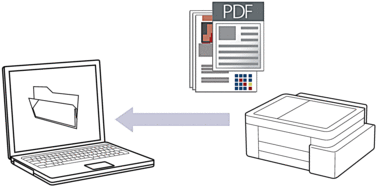
So scannen Sie über Ihr Gerät:
Sie müssen zunächst die Scannen-Taste des Geräts konfigurieren, einschließlich Einstellungen wie Dateityp und Dateispeicherort.

 Zugehörige Informationen: Konfigurieren der Scannen-Taste des Geräts
Zugehörige Informationen: Konfigurieren der Scannen-Taste des Geräts So scannen Sie über Ihren Computer:

 Zugehörige Informationen: Scannen mit Brother iPrint&Scan (Windows/Mac)
Zugehörige Informationen: Scannen mit Brother iPrint&Scan (Windows/Mac)
DCP-J1310DW/DCP-J1313DW/DCP-J1360DW/MFC-J4350DW
- Drücken Sie
 (Scan (Scanner)).
(Scan (Scanner)). - Drücken Sie
 oder
oder  , um die Option [an PC] auszuwählen, und drücken Sie dann OK.
, um die Option [an PC] auszuwählen, und drücken Sie dann OK. - Drücken Sie
 oder
oder  , um die Option [to Datei (an Datei)] auszuwählen, und drücken Sie dann OK.
, um die Option [to Datei (an Datei)] auszuwählen, und drücken Sie dann OK. - Wenn das Gerät über das Netzwerk verbunden ist, drücken Sie
 oder
oder  , um den Computer auszuwählen, an den die Daten gesendet werden sollen, und drücken Sie dann OK.
, um den Computer auszuwählen, an den die Daten gesendet werden sollen, und drücken Sie dann OK. 
Wenn Sie mit einer Displaymeldung aufgefordert werden, eine PIN einzugeben, geben Sie die vierstellige PIN für den Computer über das Funktionstastenfeld ein, und drücken Sie dann OK.
- Sie haben folgende Möglichkeiten:
- Um die Einstellungen zu ändern, fahren Sie mit dem nächsten Schritt fort.
- Um die Standardeinstellungen zu verwenden, drücken Sie Mono Start (S/W Start) oder Colour Start (Farbe Start).
Das Gerät beginnt mit dem Scannen. Wenn Sie das Scannerglas des Geräts verwenden, befolgen Sie die Anweisungen auf dem Display, um den Scanauftrag abzuschließen.
 Die Option [Farbeinstellung] ist von den Standardeinstellungen abhängig. Durch Drücken von Mono Start (S/W Start) oder Colour Start (Farbe Start) werden die Farbeinstellungen nicht geändert.
Die Option [Farbeinstellung] ist von den Standardeinstellungen abhängig. Durch Drücken von Mono Start (S/W Start) oder Colour Start (Farbe Start) werden die Farbeinstellungen nicht geändert. - Drücken Sie
 oder
oder  , um die Option [Scaneinstell. (Scan-Einstell.)] auszuwählen, und drücken Sie dann OK.
, um die Option [Scaneinstell. (Scan-Einstell.)] auszuwählen, und drücken Sie dann OK. 
Um die Scanoption [Scaneinstell. (Scan-Einstell.)] zu verwenden, muss ein Computer, auf dem Brother iPrint&Scan installiert ist, mit dem Gerät verbunden werden.
- Drücken Sie
 oder
oder  , um die Option [Am Gerät einst.] auszuwählen, und drücken Sie dann OK.
, um die Option [Am Gerät einst.] auszuwählen, und drücken Sie dann OK. - Wählen Sie die Scaneinstellungen, die Sie ändern möchten, und drücken Sie OK.OptionBeschreibungFarbeinstellung
Wählen Sie die Farbe Ihres gescannten Dokuments.
AuflösungWählen Sie die Scanauflösung für Ihr Dokument aus.
DateitypWählen Sie das Dateiformat für Ihr Dokument aus.
DokumentgrößeWählen Sie die gewünschte Dokumentgröße aus.
HelligkeitWählen Sie die Helligkeitsstufe aus.
KontrastWählen Sie die Kontraststufe aus.
Auto Ausr.Korrigieren Sie die Ausrichtung aller schief eingelegten Dokumente, wenn sie gescannt werden.
Leers. überspr.(DCP-J1360DW/MFC-J4350DW)
Wenn EIN ausgewählt ist, werden leere Seiten übersprungen.
Leere Seite erkannt(DCP-J1360DW/MFC-J4350DW)
Wählen Sie die Empfindlichkeitsstufe beim Erkennen von leeren Seiten in gescannten Daten aus. Je höher die Empfindlichkeit, desto einfacher kann das Gerät leere Seiten erkennen.
Randeinst. (Rand-Einst.)Passen Sie die Ränder Ihres Dokuments an.
Hintergrund entf.Ändert die Menge der zu entfernenden Hintergrundfarbe.
- Drücken Sie Mono Start (S/W Start) oder Colour Start (Farbe Start), um den Scanvorgang zu starten.
Das Gerät beginnt mit dem Scannen. Wenn Sie das Scannerglas des Geräts verwenden, befolgen Sie die Anweisungen auf dem Display, um den Scanauftrag abzuschließen.
 Die Option [Farbeinstellung] ist von den ausgewählten Einstellungen abhängig. Durch Drücken von Mono Start (S/W Start) oder Colour Start (Farbe Start) werden die Farbeinstellungen nicht geändert.
Die Option [Farbeinstellung] ist von den ausgewählten Einstellungen abhängig. Durch Drücken von Mono Start (S/W Start) oder Colour Start (Farbe Start) werden die Farbeinstellungen nicht geändert.
DCP-J1460DW/MFC-J4550DW
- Drücken Sie .
- Wenn das Gerät über das Netzwerk verbunden ist, drücken Sie
 oder
oder  , um den Computer anzuzeigen, an den Daten gesendet werden sollen, und wählen Sie anschließend den Computernamen aus.
, um den Computer anzuzeigen, an den Daten gesendet werden sollen, und wählen Sie anschließend den Computernamen aus. 
Wenn Sie mit einer Displaymeldung aufgefordert werden, eine PIN einzugeben, geben Sie im Display die vierstellige PIN für den Computer ein, und drücken Sie dann [OK].
- Sie haben folgende Möglichkeiten:
- Um die Einstellungen zu ändern, drücken Sie
 [Optionen].
[Optionen]. - Drücken Sie [Start], um den Scan zu starten, ohne zusätzliche Einstellungen zu ändern.
Das Gerät beginnt mit dem Scannen. Wenn Sie das Scannerglas des Geräts verwenden, befolgen Sie die Anweisungen auf dem Display, um den Scanauftrag abzuschließen.

Um
 [Optionen] zu verwenden, muss ein Computer, auf dem Brother iPrint&Scan installiert ist, mit dem Gerät verbunden werden.
[Optionen] zu verwenden, muss ein Computer, auf dem Brother iPrint&Scan installiert ist, mit dem Gerät verbunden werden. - Drücken Sie .
- Wählen Sie die Scaneinstellungen, die Sie ändern möchten, und drücken Sie [OK].OptionBeschreibungFarbeinstellung
Wählen Sie das Farbformat für Ihr Dokument aus.
AuflösungWählen Sie die Scanauflösung für Ihr Dokument aus.
DateitypWählen Sie das Dateiformat für Ihr Dokument aus.
DokumentgrößeWählen Sie die gewünschte Dokumentgröße aus.
HelligkeitWählen Sie die Helligkeitsstufe aus.
KontrastWählen Sie die Kontraststufe aus.
Auto Ausr.Korrigieren Sie die Ausrichtung aller schief eingelegten Dokumente, wenn sie gescannt werden.
Leers. überspr.Wenn EIN ausgewählt ist, werden leere Seiten übersprungen.
Leerseitenerk. überspr.Wählen Sie die Empfindlichkeitsstufe beim Erkennen von leeren Seiten in gescannten Daten aus. Je höher die Empfindlichkeit, desto einfacher kann das Gerät leere Seiten erkennen.
Hintergrundfarbe entfernenÄndert die Menge der zu entfernenden Hintergrundfarbe.
Randeinst. (Rand-Einst.)Passen Sie die Ränder Ihres Dokuments an.

- Um die Einstellungen als Favorit zu speichern, drücken Sie [Als Favorit speichern]. Sie werden gefragt, ob Sie den Favoriten als One-Touch-Favoriten speichern möchten. Folgen Sie den Anweisungen im Display.
- Drücken Sie [Start].
Das Gerät beginnt mit dem Scannen. Wenn Sie das Scannerglas des Geräts verwenden, befolgen Sie die Anweisungen auf dem Display, um den Scanauftrag abzuschließen.



